Hiện nay Messenger chắc chắn là ứng dụng mà phần lớn chúng ta đều có sử dụng. Ứng dụng này hỗ trợ người dùng rất nhiều từ nhắn tin đến gọi điện hay gọi điện video đều hoàn toàn miễn phí.
1. Cách đăng xuất messenger trên iPhone
Một điểm hạn chế của Messenger chính là không có tính năng đăng xuất tài khoản. Vì vậy nên khi đã đăng nhập vào một điện thoại nào khác, thiết bị sẽ ghi nhớ tài khoản của bạn cho những lần đăng nhập tiếp theo mà không cần đến mật khẩu. Cho nên nếu bạn đã lỡ đăng nhập tài khoản của mình trên một thiết bị iPhone khác thì đây là cách mà bạn có thể đăng xuất thông qua thiết bị của mình.
Bước 1: Đầu tiên vào tài khoản riêng của bạn trên ứng dụng Facebook. Chọn mục “Cài đặt và quyền riêng tư”. Tiếp đó nhấn chọn mục “Cài đặt”.
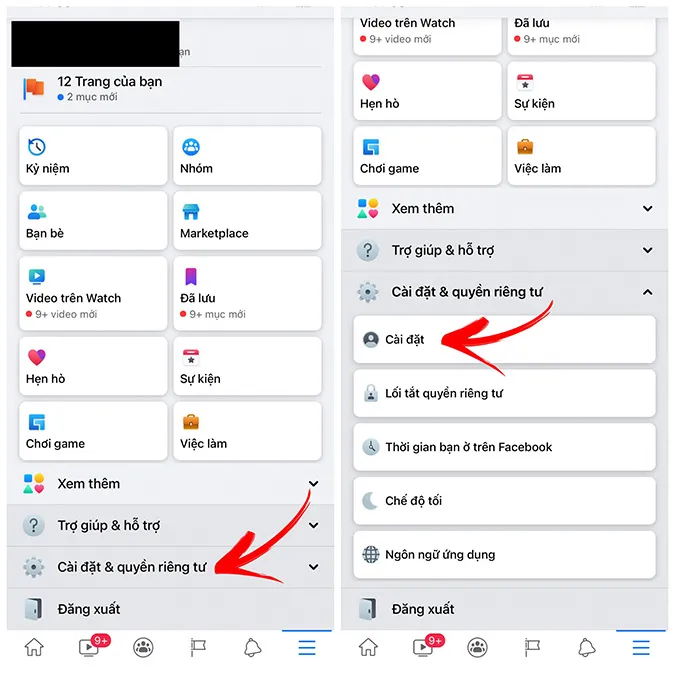
Bước 2: Chọn mục “Bảo mật và đăng nhập”, tiếp đó nhấn vào mục “Xem tất cả” ở mục “Nơi bạn đã đăng nhập”.
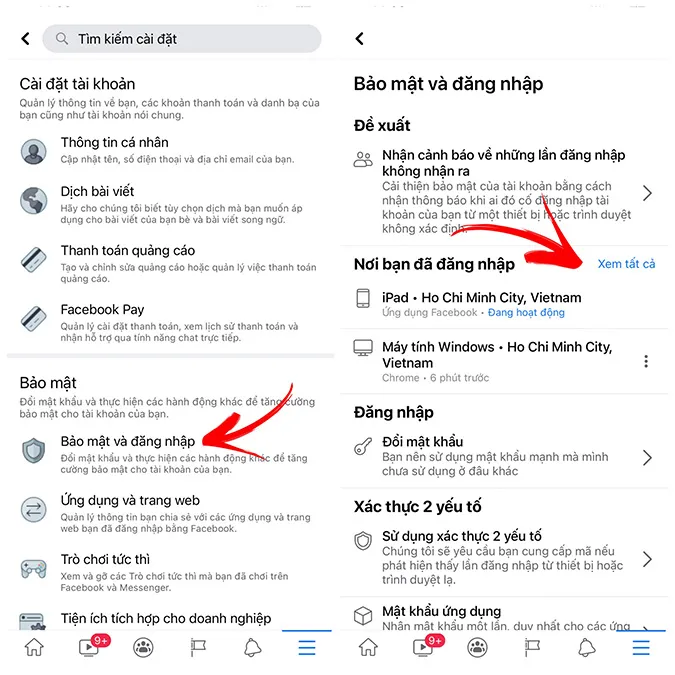
Bước 3: Ứng dụng sẽ cho bạn biết đã có những thiết bị nào đã đăng nhập vào tài khoản Messenger và Facebook của bạn. Nhấn vào dấu ba chấm ở mục tên thiết bị mà bạn muốn đăng xuất tài khoản.
Tại bước 3 này bạn cũng có thể kiểm soát các thiết bị đã đăng nhập vào tài khoản của mình thông qua lịch sử đăng nhập. Ở lịch sử đăng nhập sẽ thể hiện rõ các thiết bị cũng như thời gian, địa điểm đã đăng nhập vào tài khoản cá nhân của bạn.
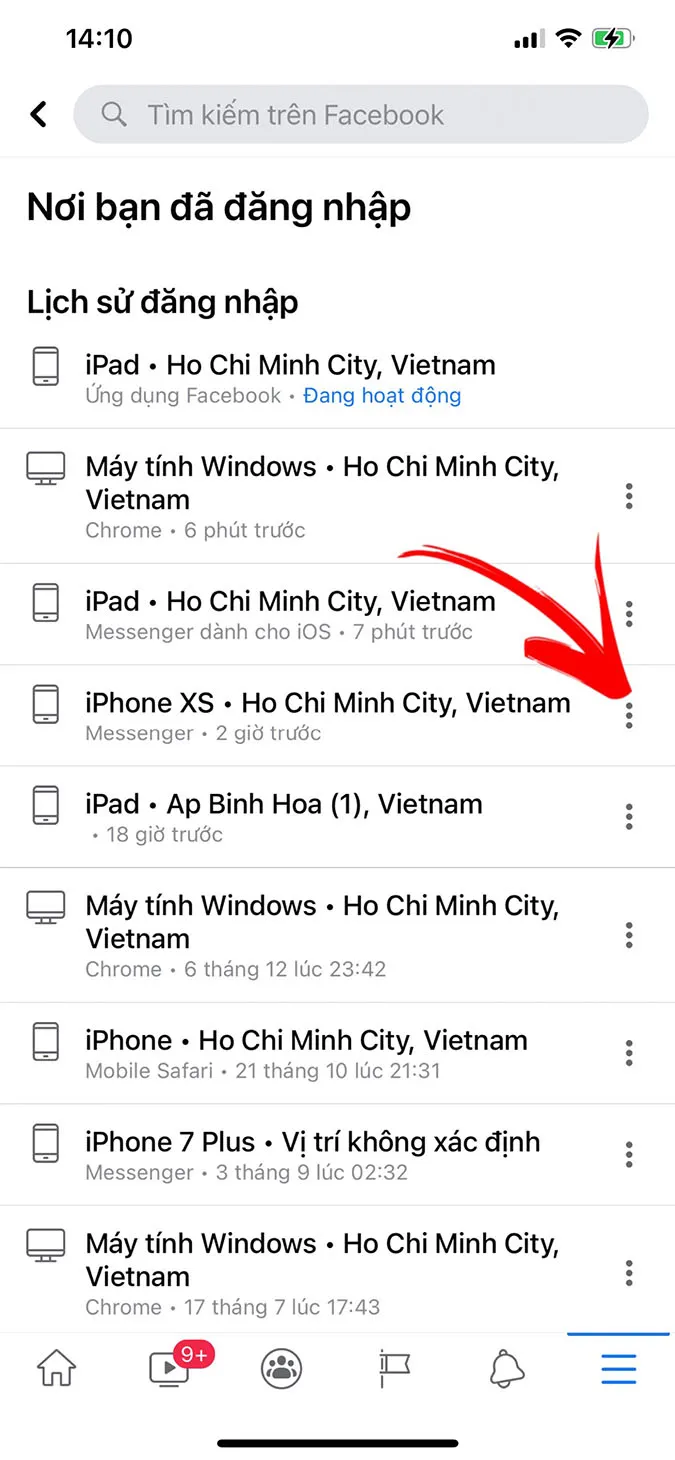
Bước 4: Chọn “Đăng xuất” để thiết bị này sẽ không được ghi nhớ tài khoản của bạn được nữa.
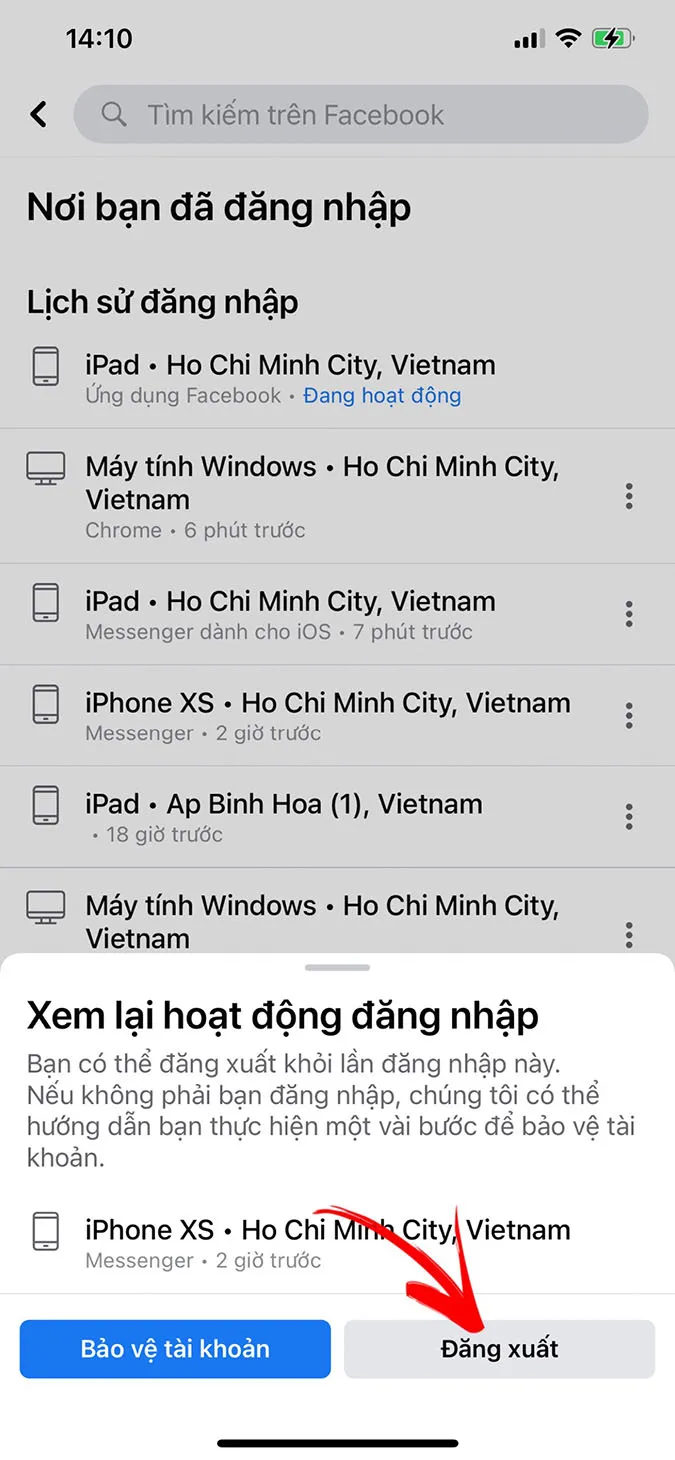
Sau các bước trên, thiết bị mà bạn đã chọn đăng xuất nếu muốn đăng nhập vào tài khoản của bạn thì bị yêu cầu phải nhập lại thông tin mật khẩu. Hi vọng thông qua bài viết có thể giúp mọi người biết cách đăng xuất messenger trên iPhone để bảo mật tài khoản của mình tốt hơn.
2. Tìm hiểu thêm về Facebook Messenger
Messenger là một ứng dụng tin nhắn được chia sẻ với nhau bằng ký tự và giọng nói. Ban đầu đây chỉ là một tính năng nhắn tin của Facebook nhưng sau này được tách hẳn ra và thành một ứng dụng độc lập.
Messenger cho phép người dùng Facebook có thể trò chuyện với nhau thông qua cửa sổ chat trên website và điện thoại di động. Những năm gần đây ứng dụng này càng phát triển thêm nhiều tính năng như gọi điện chia sẻ video trực tiếp, chia sẻ vị trí cá nhân, cuộc gọi nhóm...
Những tính năng nổi bật mới cập nhật của Messenger 2020
Trong năm 2020 vừa qua Messenger đã có nhiều cập nhật thú vị về tính năng cho người dùng thêm trải nghiệm.
Tự tạo avatar của riêng mình: Messenger vốn có kho sticker rất đa dạng, nhưng năm vừa qua ứng dụng này cho phép người dùng tự tạo avatar riêng cho mình. Người dùng có thể tự tạo avatar với ngoại hình, màu da, giới tính đến phong cách thời trang hoàn toàn theo ý mình. Sau đó có thể lưu lại avatar này để bình luận bên dưới bài viết Facebook hay nhắn tin với người dùng khác thông qua messenger.
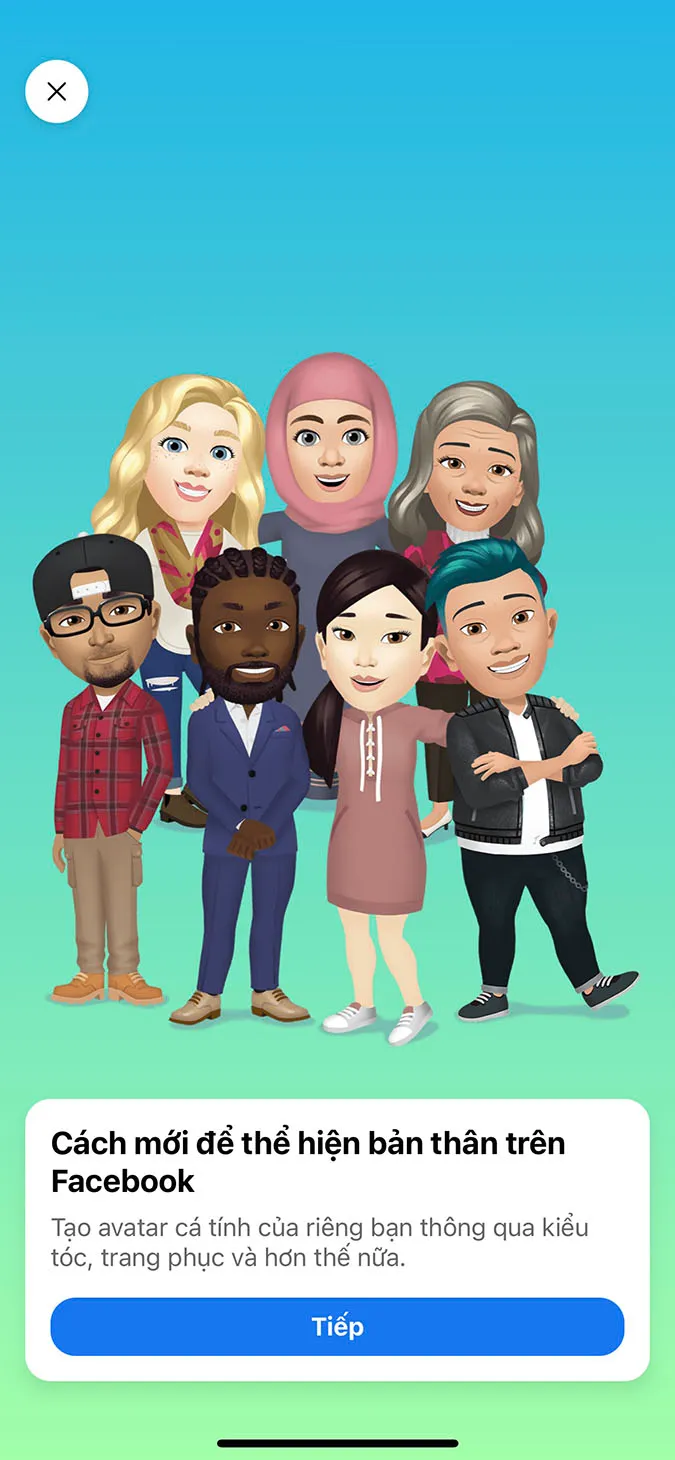
Người dùng có thể tự tạo cho mình một avatar mang phong cách riêng để sử dụng trong messenger.
Biểu tượng cảm xúc trong Messenger: Thay vì biểu tượng dấu like cổ điển, hiện tại ứng dụng này cho phép bạn chọn nhiều emoji khác để làm biểu tượng cảm xúc trong đoạn hội thoại. Ví dụ như bạn gửi cho ai đó biểu tượng hình trái tim thì trong cả khung chat sẽ xuất hiện rất nhiều trái tim bay từ dưới màn hình lên như hình bên dưới.
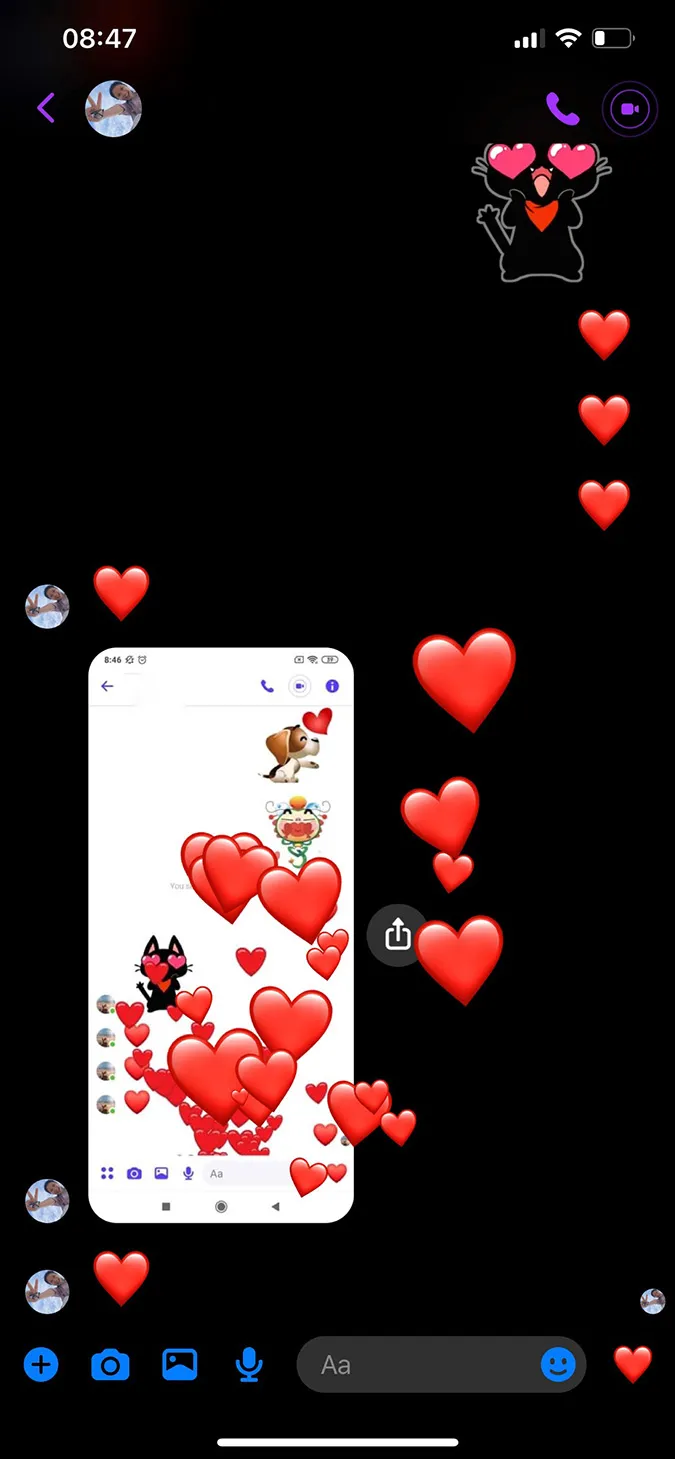
Bạn hoàn toàn có thể đổi thành bất cứ biểu tượng nào mà bạn thích thay cho biểu tượng nút like nhàm chán. Bằng cách trong cuôc trò chuyện với bạn bè, bạn nhấn vào ảnh đại diện của bạn mình, sau đó chọn "Biểu tượng cảm xúc", rồi chọn bất cứ biểu tượng nào mình thích. Biểu tượng cảm xúc trong đoạn trò chuyện với người bạn này bạn có thể thay đổi tùy thích bất cứ lúc nào.
Người cùng có thể hiểu thêm các tính năng của Messenger tại ĐÂY.


